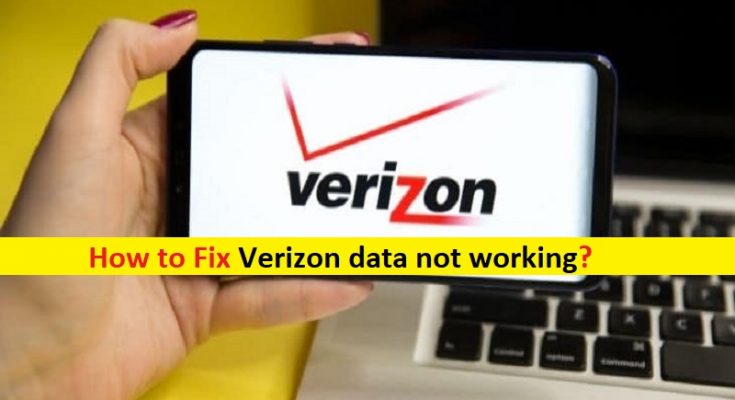「Verizonデータが機能しない」問題とは何ですか?
この記事では、Android / iPhoneで機能しないVerizonデータを修正する方法について説明します。問題を解決するための簡単な手順/方法が案内されます。議論を始めましょう。
「Verizon」:Verizonは、以前は「VerizonWireless」という名前でVerizonCommunicationsの独立した部門として運営されていたワイヤレスネットワーク事業者です。 Verizonは、米国の人口の約99%をカバーする全国的な4G LTEネットワークを運営しており、これは2020年の後半であり、RootMetricsRootScoreレポートの各カテゴリで最高の栄誉を獲得しています。 Verizon Wirelessは、さまざまなデバイスを介して携帯電話サービスを提供しています。
ただし、一部のユーザーは、Verizon Mobile Dataを使用しようとしたときに、Androidフォン/ iPhoneでVerizonデータが機能しない、またはVerizon MobileDataが機能しないという問題に直面したと報告しました。この問題は、LTEが機能していないか、正しく機能していない場合、電話でVerizon MobileDataを使用できないことを示しています。この問題の背後には、APN設定の問題、SIMカードの問題、受信の問題、サービスの停止またはメンテナンス、その他の問題など、いくつかの理由が考えられます。
これらは、Android / iPhoneでVerizonモバイルデータを接続できないという問題を引き起こす可能性がある最も一般的な理由です。あなたが同じ問題に直面しているなら、あなたは解決策のための正しい場所にいます。このタイプの問題は、電話やネットワークの一時的な問題が原因で発生することがあるため、問題のトラブルシューティングを行う前に、電話やネットワークルーターを再起動/再起動するだけで問題の解決を試みることができます。解決策を探しましょう。
Android / iPhoneで動作しないVerizonデータを修正するにはどうすればよいですか?
方法1:WiFiまたはVerizonLTEかどうかを確認します
何人かのユーザーは、接続されている場所を区別するのに混乱します。 WiFiまたはLTEネットワークに接続しているかどうかを確認するには、電話の上部を見て、上向き矢印と下向き矢印の両方が完全に正常なWiFiシンボルが表示されている場合は、WiFiに接続しています。それ以外の場合は、モバイルデータ3Gに接続しています。 、4G +、またはLTEの場合、モバイルデータを使用してインターネットに接続しています。モバイルデータに接続しているにもかかわらず問題が発生している場合は、次の手順に進んで解決してください。
方法2:モバイルデータプランを確認する
モバイルデータプランの有効期限が切れていると、Verizonデータが機能しないという問題が発生する可能性があります。インターネットにアクセスするために、Verizonネットワークに十分なデータプランがあることを確認してください。これを確認するには、携帯電話でビデオを見て、何も起こらなかったときにリロードされるかどうかを確認します。したがって、今必要なのは、Verizonで使用しているモバイルデータプランを確認することです。
方法3:停止またはシステムメンテナンスを確認する
それでも問題が解決しない場合は、Verizonに連絡して、停止が発生している場合はシステムのメンテナンスを依頼できます。これらのことは定期的に発生しましたが、確かに、Verizonのカスタマーサービス部門に連絡してください。
方法4:エアプランモードをオン/オフにする
この問題を解決する1つの可能な方法は、デバイスで機内モードをオンにしてからオフにし、それが機能するかどうかを確認することです。これを行うには、[設定]アプリを開き、WiFi /ワイヤレスネットワークまたは機内モードに直接関連するものをクリックし、クリックしてオンにし、数秒後にオフにして、問題が解決するかどうかを確認します。
方法5:デバイスの電源を切ります
この問題は、デバイスの一時的な問題が原因で発生する場合があります。 Android / iPhoneの電源をオフにしてからデバイスを再起動し、Verizonモバイルデータに問題なくアクセスできるかどうかを確認できます。
方法6:SIMカードを取り外して再度挿入する
この問題を解決するもう1つの方法は、問題の原因となっているモバイルデータのSIMカードを取り外してから、正しく再挿入することです。スマートフォンのSIMカードを取り外して再度挿入すると、このタイプの問題を解決し、問題が解決するかどうかを確認できます。
方法7:APN設定をリセットする
この問題を解決するもう1つの方法は、デバイスでAPN(アクセスポイント名)のリセットを実行することです。これを行うには、[設定]アプリを開き、[接続、モバイルデータ、ワイヤレス、ネットワーク]に移動し、[アクセスポイント名]または[APN]設定を見つけてタップし、[デフォルトにリセット]をタップします。
方法8:ネットワーク設定のリセットを実行する
それでも問題が解決しない場合は、電話でネットワーク設定のリセット操作を実行して修正できます。
ステップ1:iPhoneで「設定」アプリを開き、「一般」>「リセット」>「ネットワーク設定のリセット」に移動して確認します
ステップ2:Androidで、[設定]アプリを開き、[システム/一般管理]> [リセット/リセットオプション]> [ネットワーク設定のリセット]に移動して確認します。完了したら、デバイスを再起動して、問題が解決したかどうかを確認します。
結論
この投稿は、Android / iPhoneで動作しないVerizonデータを簡単な手順/方法で修正する方法に役立つと確信しています。あなたはそうするために私たちの指示を読んでそれに従うことができます。それで全部です。提案や質問がある場合は、下のコメントボックスに書き込んでください。